请访问原文链接:如何禁用 Firefox 自动更新 (macOS, Linux, Windows),查看最新版。原创作品,转载请保留出处。
作者主页:sysin.org
无耻抄袭者 Yu Tao 请远离本站!!!
禁用浏览器自动更新系列文章:
- 如何禁用 Firefox 自动更新 (macOS, Linux, Windows)
- 如何禁用 Google Chrome 自动更新 (macOS, Linux, Windows)
- 如何禁用 Microsoft Edge 自动更新 (Windows, Linux, macOS)
Firefox 官方提供了禁用自动更新的配置功能。Google Chrome 及基于其开源版本 Chromium 实现的衍生浏览器【国外各种(Microsoft Edge、Opera…),国产各种…】不仅没有禁用自动更新的配置,而且是强制自动更新如同病毒肆虐一般难以控制,非常不尊重用户。即使我们使用变通方法屏蔽了自动更新,它们竟然还会不停的提示软件已经过期。这也是笔者一直推崇并将 Firefox 作为主力浏览器的重要原因之一。
适用的版本:
本文写作时以 Firefox 80 版本为例,验证到 105 版本可用,不排除新版本将来可能有所变更。
如果方法失效,欢迎反馈,笔者将及时修正和更新,谢谢!
Firefox for macOS
方法一:配置策略文件
获取最新或者对应版本的策略模板:https://github.com/mozilla/policy-templates/releases
自动更新策略描述如下:
1 | { |
创建 Firefox 策略配置文件
/Applications/Firefox.app/Contents/Resources/distribution/policies.json
禁用自动更新则将以下内容写入 policies.json 文件中
1 | { |
可以直接在终端中执行如下命令实现:
1 | 创建目录 (sysin) |
方法二:使用 Plist 配置策略
配置 org.mozilla.firefox.plist 内容如下:
- 启用策略
1 | sudo defaults write /Library/Preferences/org.mozilla.firefox EnterprisePoliciesEnabled -bool TRUE |
- 禁用自动更新
1 | sudo defaults write /Library/Preferences/org.mozilla.firefox DisableAppUpdate -bool TRUE |
验证
此时在 “关于 Firefox” 对话框,或者 “首选项” 中 “Firefox 更新”,提示 “更新已被系统管理员禁用”,检查更新按钮也不可用!
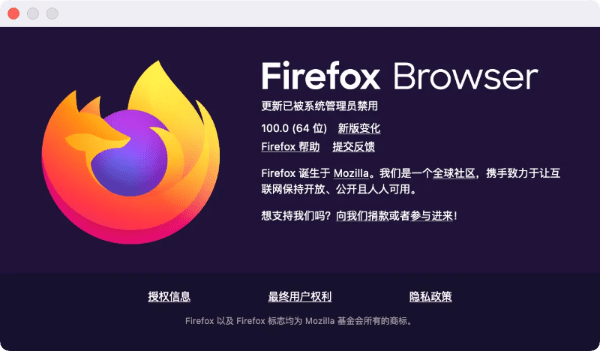
Firefox for Linux
方法一:禁用 Firefox 自带更新功能
在 Linux 中,将配置文件放在 Firefox/Distribution 中,其中 Firefox 是 Firefox 的安装目录,不同的发行版会有所不同,您也可以通过将文件放在 /etc/Firefox/policies 目录下指定系统范围的策略。
在上述路径写入 policies.json 文件,内容如下:
1 | { |
例如:在 Ubuntu 20.04 中,Firefox 默认安装在 /usr/lib/firefox 目录下,创建步骤如下:
1 | # 默认 distribution 目录已经存在,若不存在手动创建 |
或者,直接在系统级别创建策略文件,无论 Firefox 安装路径如何:
1 | sudo mkdir /etc/firefox/policies |
方法二:禁用软件包管理中的更新
Linux 软件更新通常依赖于系统级别的包管理机制(例如 apt 和 yum),我们可以手动来控制是否更新。
Firefox 稳定版(快速发行版)在 Linux 中的软件包名称为:firefox,另外有 Firefox(ESR)延长支持版(firefox-esr)
在 Debian 及衍生系统中禁用 Firefox 更新:
1 | sudo apt-mark hold firefox |
在 Redhat 及衍生系统中禁用 Firefox 更新:
1 | echo 'exclude=firefox' >> /etc/yum.conf |
Firefox for Windows
方法一:使用策略文件
官方策略模板:https://github.com/mozilla/policy-templates/releases
创建策略文件 <Firefox 安装目录>\distribution\policies.json,内容如下:
1 | { |
方法二:使用注册表
操作步骤:
-
浏览到 “HKEY_LOCAL_MACHINE\Software\Policies” 创建项 “Mozilla”,在创建项 “Firefox”,创建完毕即 “HKEY_LOCAL_MACHINE\Software\Policies\Mozilla\Firefox”
-
在上述路径,右键点击空白处 (sysin),新建一个 DWORD (32-Bit) Value,名称为 “DisableAppUpdate”
-
双击创建的 “DisableAppUpdate”,将值修改为 “1”。
直接使用注册表文件:
1 | Windows Registry Editor Version 5.00 |
直接使用 CMD(推荐,最便捷):
1 | reg add "HKEY_LOCAL_MACHINE\SOFTWARE\Policies\Mozilla\Firefox" /v DisableAppUpdate /t REG_DWORD /d 1 /f |
验证效果
此时 “选项” 中 “Firefox 更新”,提示 “更新已被系统管理员禁用”,检查更新按钮也不可用!
“关于 Firefox” 对话框中也可以看到提示 “更新已被系统管理员禁用”。
配置企业策略
下载策略模板,支持 macOS 和 Windows。
- Mac 使用 plist 通过 MDM 部署
- Windows 中 admx 模板使用组策略部署
Firefox 下载
备注:Firefox 区分界面语言,如果需要英文版将链接后缀 zh-CN 替换为 en-US 即可。
Firefox 100 存档:
下载最新版(固定链接):
-
macOS
-
Linux
-
Windows
如何下载指定版本:
- 将下载链接中的 latest 替换为版本号,例如:90.0
- 或者访问 Firefox Release Download
附录
相关下载
- Firefox 120, Chrome 120, Chromium 120 官网离线下载 (macOS, Linux, Windows)
- Apple Safari 17.5 - macOS 专属浏览器 (独立安装包下载)
相关文章:
- 如何屏蔽 iOS 软件自动更新,去除更新通知和标记
- 如何禁止 macOS 自动更新,去除更新标记和通知
- 如何禁止 Ubuntu 22.04 自动更新,删除更新提示和缓存
- 如何禁用 Firefox 自动更新 (macOS, Linux, Windows)
- 如何禁用 Google Chrome 自动更新 (macOS, Linux, Windows)
- 如何禁用 Microsoft Edge 自动更新 (Windows, Linux, macOS)
文章用于推荐和分享优秀的软件产品及其相关技术,所有软件默认提供官方原版(免费版或试用版),免费分享。对于部分产品笔者加入了自己的理解和分析,方便学习和研究使用。任何内容若侵犯了您的版权,请联系作者删除。如果您喜欢这篇文章或者觉得它对您有所帮助,或者发现有不当之处,欢迎您发表评论,也欢迎您分享这个网站,或者赞赏一下作者,谢谢!
赞赏一下

 支付宝赞赏
支付宝赞赏 微信赞赏
微信赞赏